Google AnalyticsのトラッキングIDどこにあんねん
そもそも トラッキングIDというものは現在の新しい管理画面には無い です.
ZennがGoogle Analyticsと連動できる事に気付いたので始めてみました. 忘れていたのですが, 以前に使おうとして諦めた痕跡がありました. Google Analyticsといい, Google Domainといい, 見た目は良いのに分かりにくいUI作りがちですよね. いざ始めようとすると, ここ1,2年でアップデートされてGoogle Analyticsの仕様が変わったらしく, トラッキングIDどこにあんねん という状態でした. 古い記事が目立つので, 2022年3月19日現在の登録の流れをまとめておきます.
測定ID取得までの流れ
概ねこちらの記事の通りです. Google Anaryticsにアクセスして以下の通り進めると, 最後に測定IDが表示されるはずです.
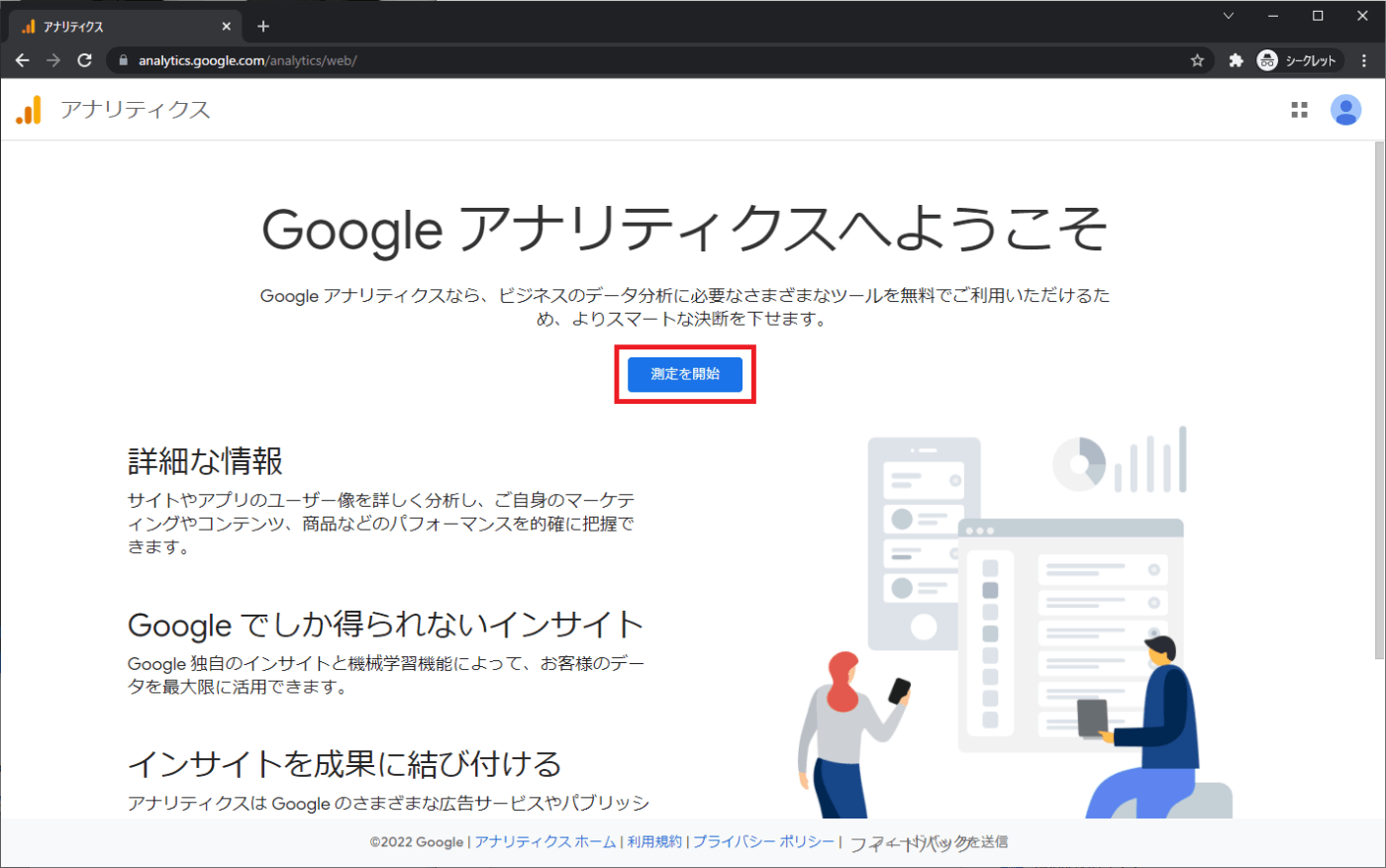
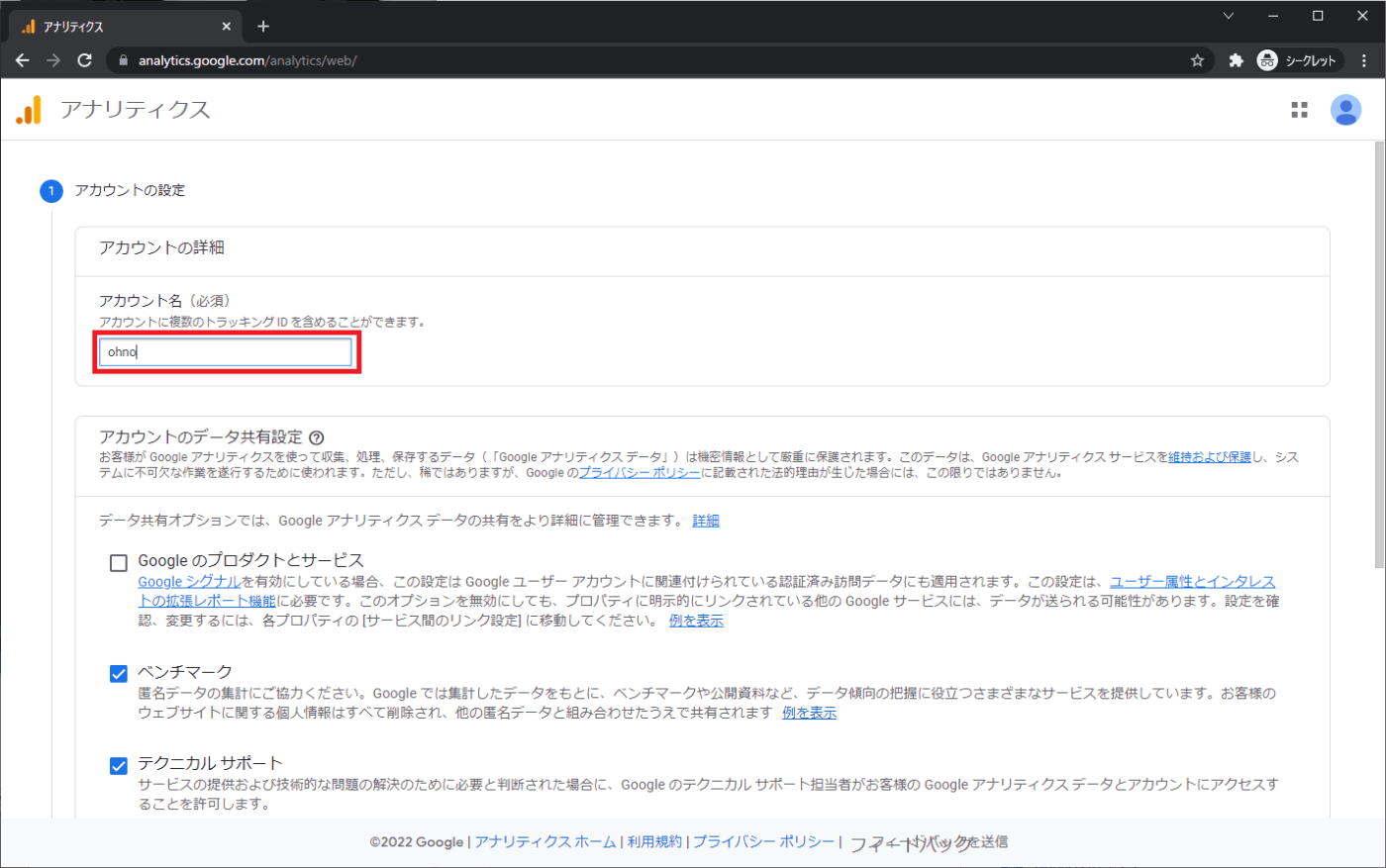
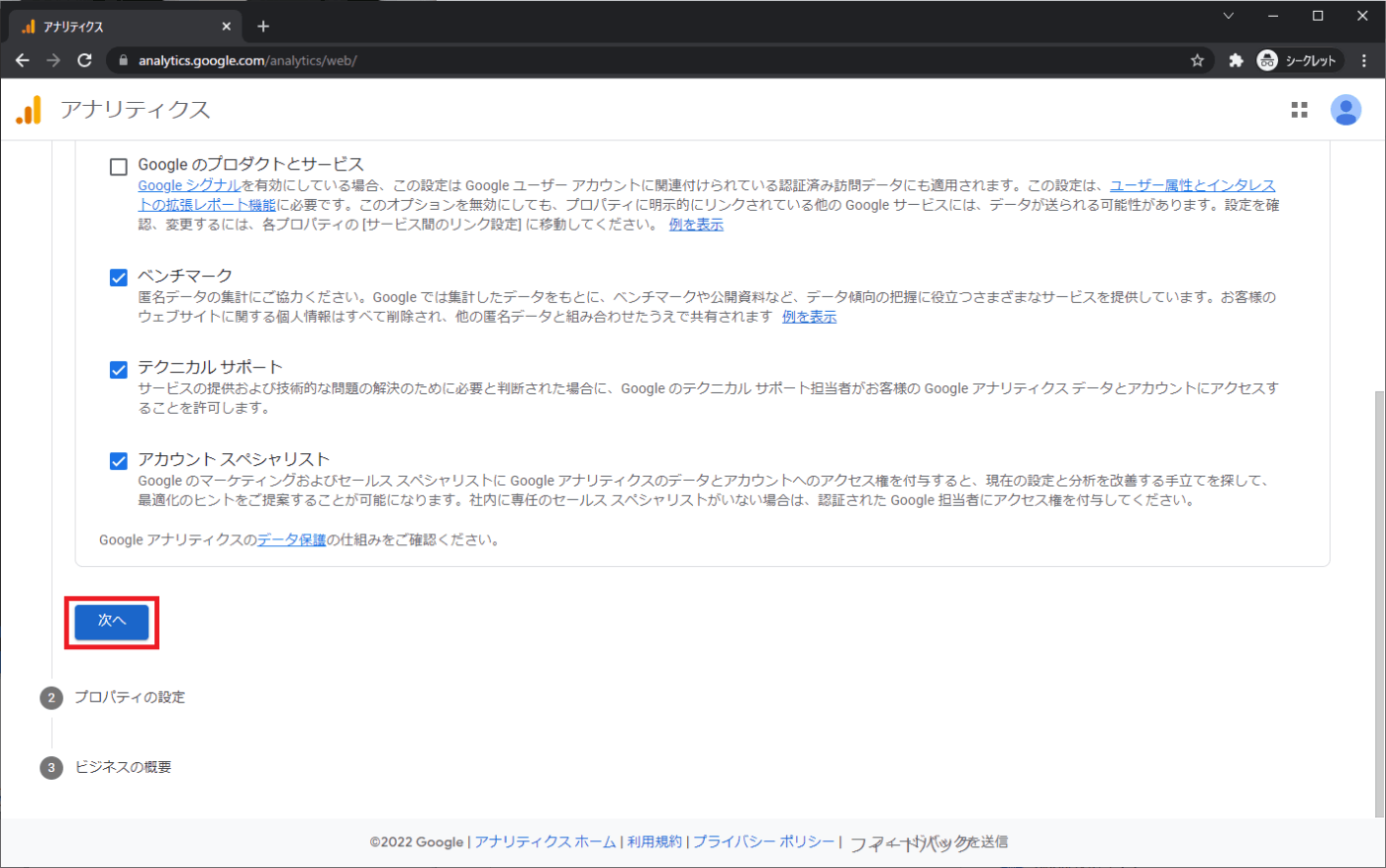
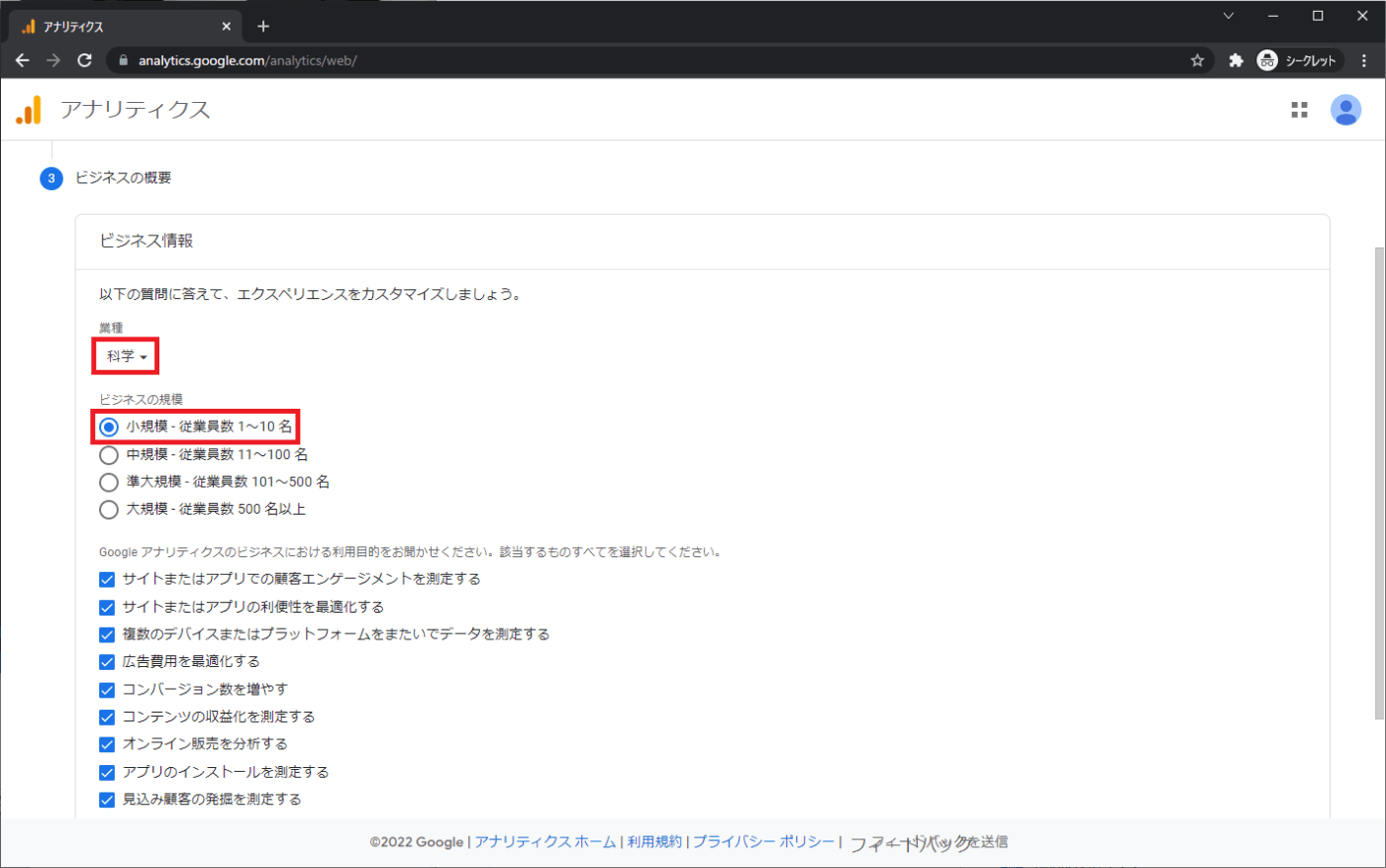
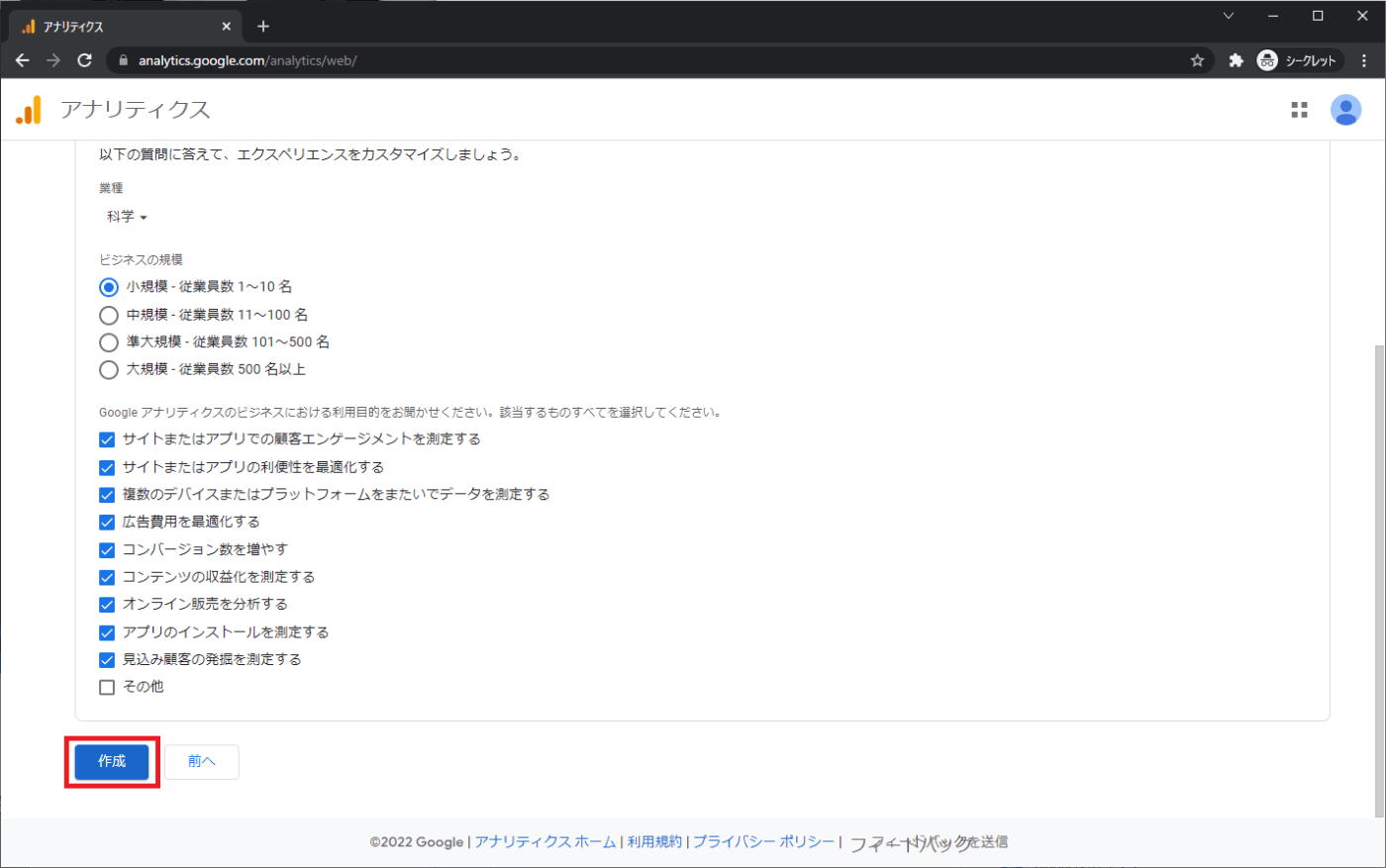

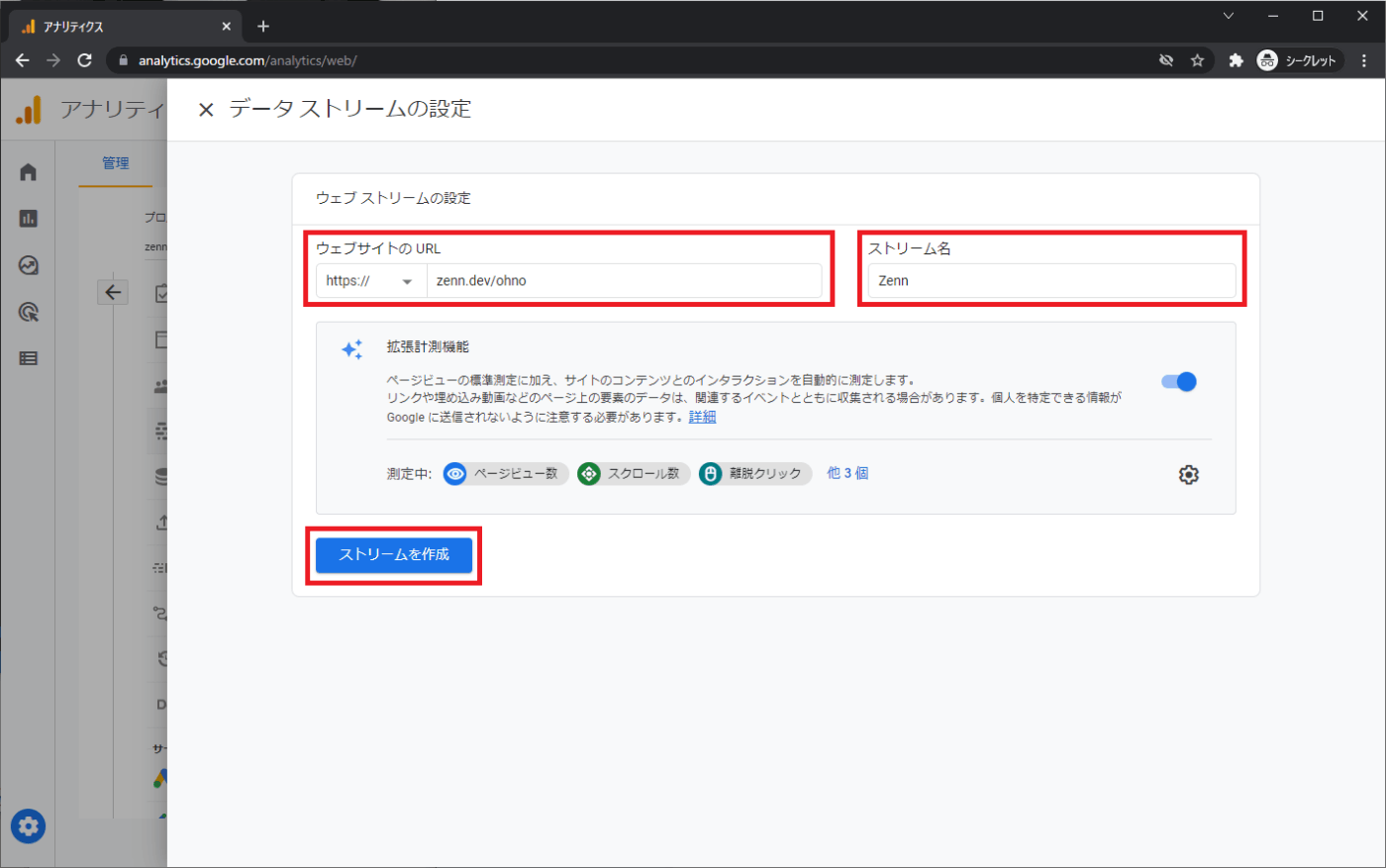

この測定IDが最重要事項です.
トラッキングIDどこにあんねん
少しググるとトラッキングIDを登録するという話が書いてありますが, トラッキングIDどこにあんねん って感じですね. ここ1,2年で仕様が変わったらしく, そもそも トラッキングIDというものは現在の新しい管理画面にはありません. どうしてもトラッキングIDが欲しい場合は古いバージョンを使う設定が必要なようです. 「トラッキングID 無い」でググると同じことで困ってる人が書いたと思われる記事がちらほら見つかりました. 結論としては 測定IDがトラッキングIDに代わるもの です. 先ほど表示された測定IDを使いましょう.
測定IDどこにあんねん
初めて使うなら上記の流れ通りで良い ですが, 途中で中断したり, 初めてじゃなかったりすると困ります. 以下の流れで測定IDにたどり着けます.



Zennでの登録
プロフィール画面>Edit profile>アカウント>Google Analyticsの手順で登録できます.


スクリプトの書き換え
トラッキングIDから測定IDに変わっただけでなく, ページに埋め込むスクリプトも変わっています. Zennでは不要ですが, 自分のホームページなどに埋め込む場合は公式のドキュメントに解説があるので, その通り書き換えましょう. 先ほどの測定IDのページの少し下に書いてあるスクリプトを埋め込むだけです.

WordPressのテーマ「The Thor」で使う
WordPressのテーマThe Thorではダッシュボード>外観>カスタマイズ>基本設定>アクセス解析設定>Google AnalyticsのトラッキングIDに先ほどの測定IDをコピペすれば設定できます. しかし, テーマを更新していなかったせいなのか, まだ対応していないのか, うまく動きませんでした. さっき試したところinc/_analyticstracking.phpの中身を公式ドキュメントに従って書き換えると解決しました.
<!-- Global site tag (gtag.js) - Google Analytics -->
<script async src="https://www.googletagmanager.com/gtag/js?id=<?php echo get_option('fit_bsAccess_gaid'); ?>"></script>
<script>
window.dataLayer = window.dataLayer || [];
function gtag(){dataLayer.push(arguments);}
gtag('js', new Date());
gtag('config', '<?php echo get_option('fit_bsAccess_gaid'); ?>');
</script>
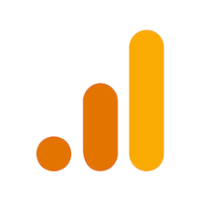

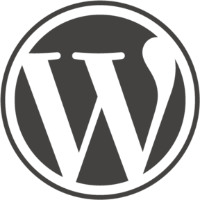

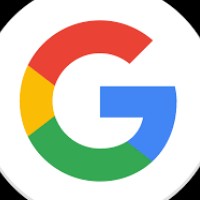
Discussion